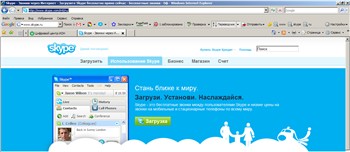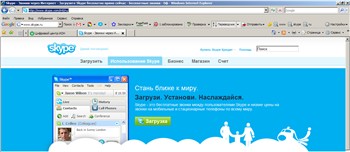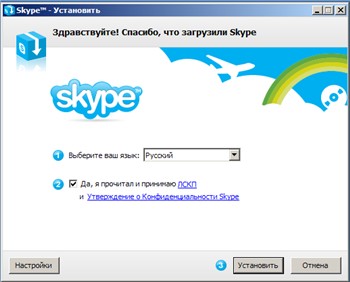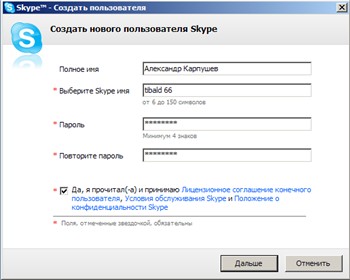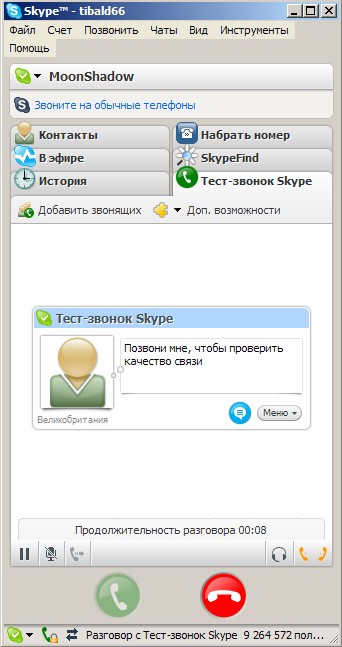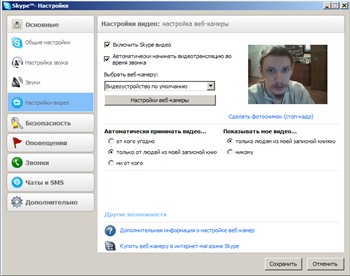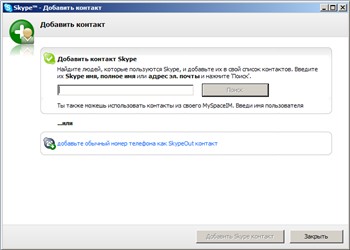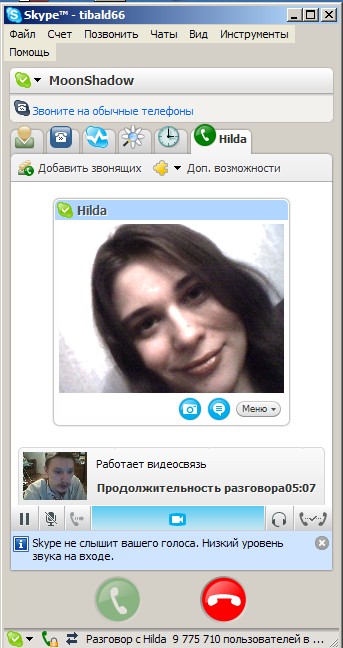Настройка видеосвязи через Skype
Skype – это одна из самых популярных программ для звонков через Интернет. Она позволяет как совершенно бесплатно звонить другим абонентам Skype, так и за довольно низкую (по любым меркам) плату звонить на стационарные и мобильные телефоны по всему миру. Помимо этого, Skype представляет собой продвинутый аналог ICQ – можно создавать чат для одновременного общения нескольких пользователей. Ну, и самое интересное – Skype позволяет проводить видеоконференции.
Шаг 1. Устанавливаем программу, регистрируемся в сети
Программа Skype распространяется бесплатно, скачать ее можно с сайта http://skype.com
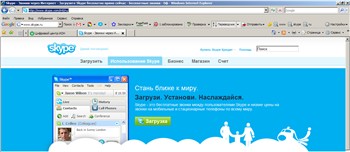
По окончании загрузки появится мастер установки Skype Setup Wizard, который поможет вам завершить установку.
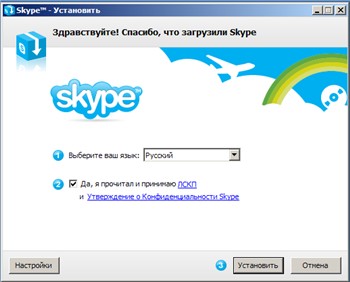
После этого вам будет предложено зарегистрировать нового пользователя.
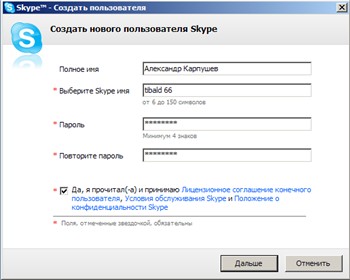
Учитывая, что количество пользователей Skype уже близко подходит к 10 миллионам, выбрать уникальное Skype-имя вряд ли получится, хотя, может быть, именно вы будете особенно оригинальны, и именно вам не придется быть 275-ой Анечкой или 151-м Страйкером.
Шаг 2. Тестируем оборудование
Следующим шагом будет проверка работоспособности оборудования. Это можно сделать с помощью USB-телефона, наушников с гарнитурой, отдельного микрофона и наушников или встроенных в ноутбук колонок и встроенного же микрофона.
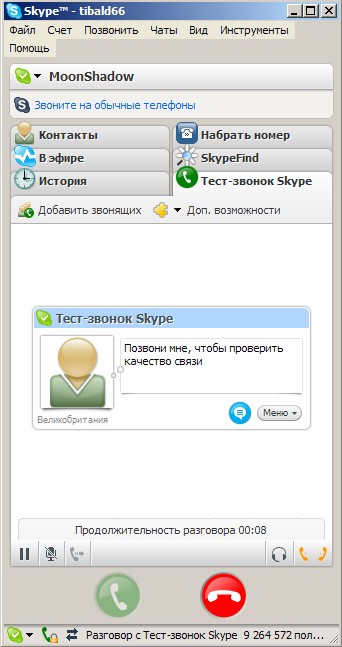
Подключайте имеющееся оборудование и открывайте программу. Вы увидите первый контакт "Тест-звонок Skype". Позвоните ему. На том конце милая девушка-робот спросит, слышите ли вы ее (проверка наушников или колонок), и предложит произнести что-нибудь в микрофон, после чего воспроизведет то, что вы ей наговорили. Если вы себя услышите – всё замечательно работает, если нет – посмотрите, правильно ли подключен микрофон и попробуйте поговорить с девушкой еще раз.
Шаг 3. Настраиваем веб-камеру
Проверьте, определила ли программа подключенную (или встроенную в ноутбук) веб-камеру, а также взгляните на то, что увидит пользователь на том конце Интернета. Для этого в меню "Инструменты" главного окна программы выберите пункт "Настройки", а в открывшемся окне – пункт "Настройки видео" в закладке "Основные". Проверьте, чтобы напротив пункта "Включить Skype видео" стояла галочка.
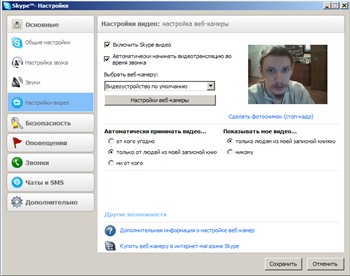
Если веб-камера корректно определяется программой, вы увидите изображение в правом верхнем углу. Если изображения нет, переустановите драйвер веб-камеры. То, что вы видите перед собой, как раз таки и увидит ваш собеседник. Выбрав самое красивое положение вашего лица в кадре, нажмите кнопку "Настройки веб-камеры". В этом блоке можно отрегулировать яркость, контрастность, цветовую насыщенность и много других полезных примочек для улучшения качества изображения. Всё, что вы измените, тут же отобразится на картинке.
Шаг 4. Видеофон в действии
В вашем контакт-листе помимо девушки-робота пока никого нет, и надо бы добавить в него будущих собеседников. Делается это просто: нажмите кнопку "Добавить" в главном окошке программы. Появится вот такая форма.
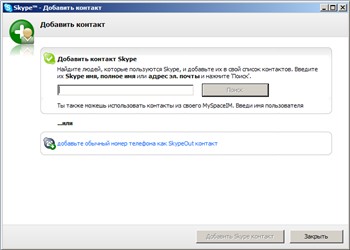
Поиск можно осуществлять по Skype-имени, полному имени абонента или адресу электронной почты. После того, как вы найдете нужного человека, нажмите кнопку "Добавить Skype-контакт". Необходимо помнить, что наличие веб-камеры на "обоих концах" не является обязательным условием для совершения звонка. Кто-то предпочитает не показываться в банном халате, кто-то бывает просто не в духе. Поэтому вы можете показывать свое изображение человеку, не имеющему камеры (он будет вас слышать и видеть, а вы его – только слышать), и наоборот. Позвоните человеку, выбрав его имя в контакт-листе и кликнув мышью на кнопку с зеленой трубкой. После того, как он вам ответит, в правом верхнем углу экрана появится надпись "Начать видеотрансляцию" (в настройках видео в "Шаге 3" можно поставить галочку напротив пункта "Автоматически начинать видеотрансляцию").
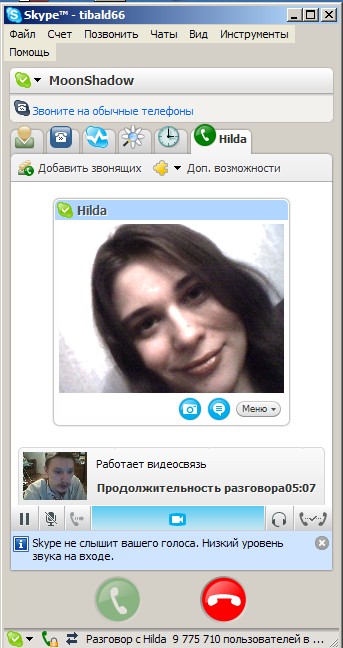
В большом окошке появится изображение вашего собеседника, а в маленьком (в левом нижнем углу) – ваше собственное для того, чтобы не выпадать из кадра и отслеживать, что видят "там". Если вы желаете закончить разговор, просто нажмите на красную кнопку с трубкой в нижней части главного окна Skype. Вот и вся премудрость.
Технические требования Skype
Операционная система Windows 2000, XP или Vista. (Если вы работаете на Windows 2000, для организации видеосвязи вам потребуется DirectX 9.0.).
Соединение с Интернетом (в идеале – широкополосное соединение, GPRS не поддерживается для голосовой связи, а при спутниковом соединении качество связи варьируется).
Встроенные или выносные динамики и микрофон.
Для работы видеосвязи вам понадобятся компьютер с частотой процессора не ниже 1 гигагерц, оперативной памятью объемом не менее 256 мегабайт и, конечно же, веб-камера.
Для работы видеосвязи в формате High Quality Video вам потребуется веб-камера и программное обеспечение для высококачественной видеосвязи, компьютер с двухъядерным процессором и быстрое широкополосное соединение с Интернетом (384 килобайта в секунду).
Сайт управляется системой
uCoz